
Синхронизация наших календарей очень полезна для большинства людей. С новой системой Apple мы можем синхронизировать не только наши календари iCloud, но и другие сервисы, даже если они конкурентоспособны.
Далее мы объясним, как синхронизировать календари между Mac OS X и Google Calendar.
Поделиться календарем Google с календарем Apple
Шаг 1
Первое, что нам нужно сделать, это перейти к системным настройкам. В настройках мы должны выбрать «учетные записи в Интернете».

Теперь нам нужно выбрать учетную запись Google на правой панели.

Шаг 2
После выбора вы попросите нас добавить учетную запись Google. Для этого мы должны ввести наш адрес электронной почты и пароль. Мы также должны принять условия Google.

Выполнив предыдущие шаги правильно, мы разрешили OS X El Capitan иметь доступ к управлению данными нашего аккаунта Google.
Шаг 3
Следующим шагом является выбор файлов, которые мы хотим синхронизировать. В этом случае мы выбираем календарь, если это единственное, что мы хотим синхронизировать.
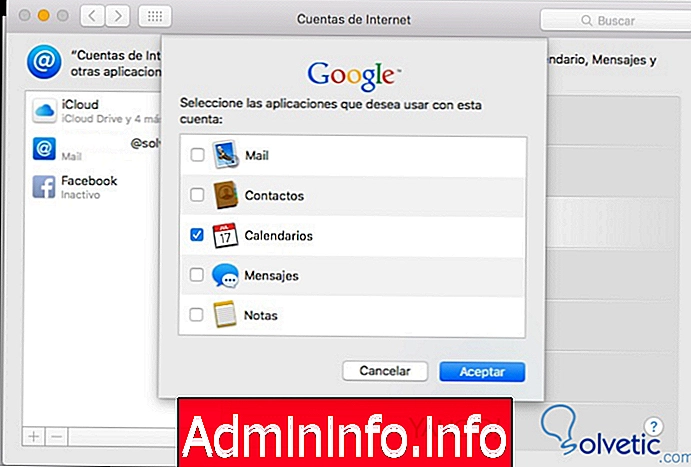
Шаг 4
В остальных наших компьютерах синхронизация не выполняется автоматически. Синхронизация была выполнена только на компьютере, на котором мы ее выполнили.
Теперь, если мы откроем приложение Календарь, с левой стороны мы увидим, что Google уже появляется. Таким образом, все события, которые мы назначаем этому календарю, будут синхронизированы с Google.

примечание
Помимо Google мы можем синхронизировать другие службы, в которых у нас также есть календарь, например учетная запись Microsoft. Для этого нам придется выполнить те же действия, которые мы только что объяснили.
Не забывайте, что все, что не принадлежит iCloud, должно быть настроено на каждом Mac, который у нас есть, так как он не применяется автоматически

- 0
СТАТЬИ